Эффективный и мощный веб-браузер необходим. Microsoft Edge в сочетании с Microsoft Copilot предлагает вам инновационный способ взаимодействия с Интернетом. С помощью этого руководства я хочу показать вам, как оптимально использовать Microsoft Copilot в Microsoft Edge, чтобы улучшить ваше пребывание в Интернете. Вы узнаете, как увеличить поисковые запросы, суммировать содержание и даже написать электронные письма - все это без утраты контекста вашей текущей веб-страницы.
Главные выводы
- Microsoft Copilot в Edge позволяет вам задавать вопросы непосредственно на любой веб-странице.
- Суммировать содержание эффективно и получать интерактивную поддержку при просмотре.
- Этот инструмент предоставляет функции такие как написание текстов, получение понимания страниц веб-сайта и возможность добавлять изображения и скриншоты.
Пошаговое руководство
Первые шаги: запуск Microsoft Edge и Copilot
Сначала убедитесь, что у вас установлен Microsoft Edge. Запустите браузер и ознакомьтесь с интерфейсом. Чтобы вызвать Microsoft Copilot, щелкните по значку Copilot в верхнем правом углу или нажмите Ctrl + Shift.
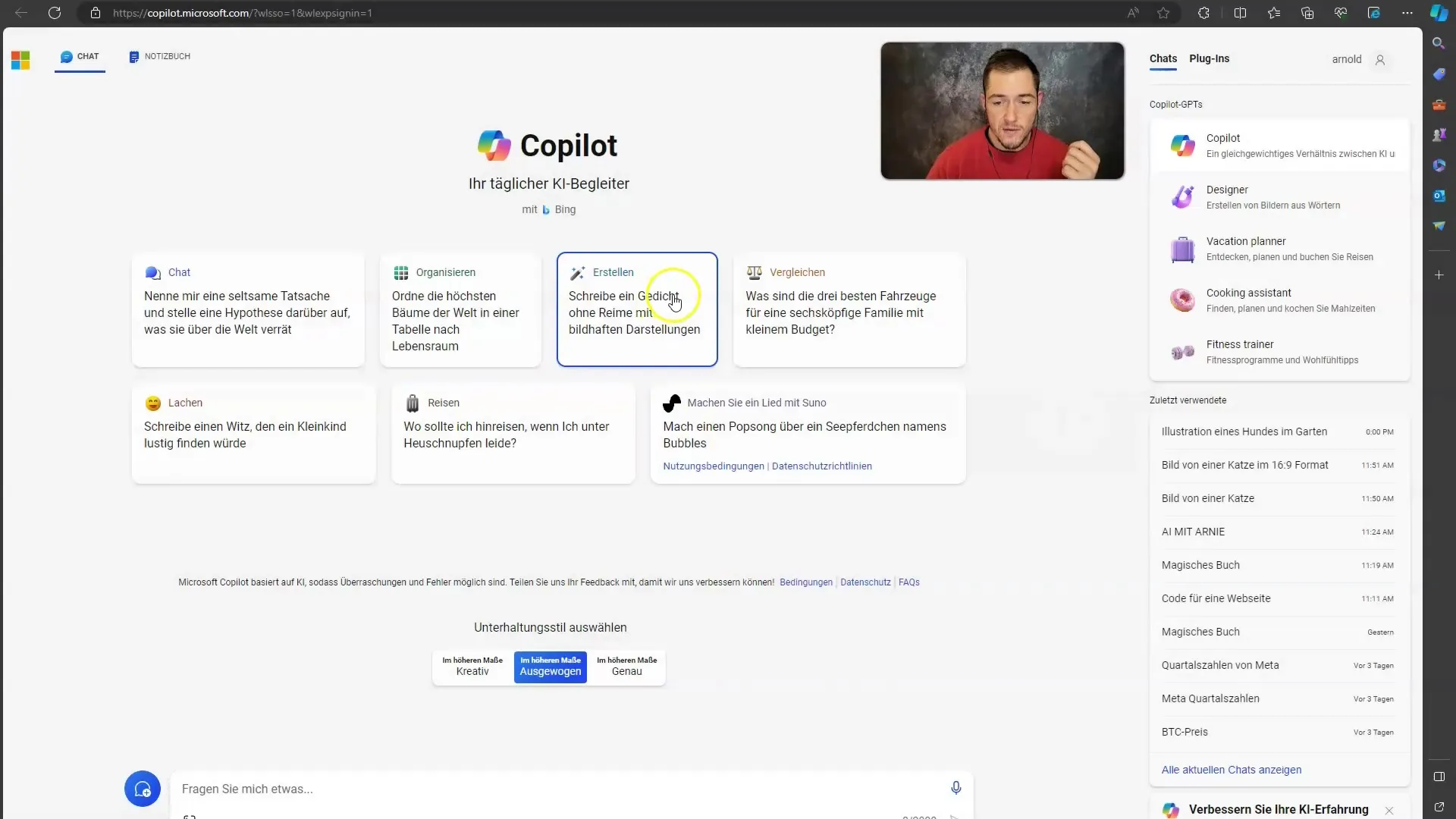
Использование Copilot
Теперь, когда вы открыли Copilot, всегда можете задавать вопросы или давать команды, находясь на веб-странице. Вы можете активировать Copilot, читая статью или собирая информацию, не покидая текущую страницу.
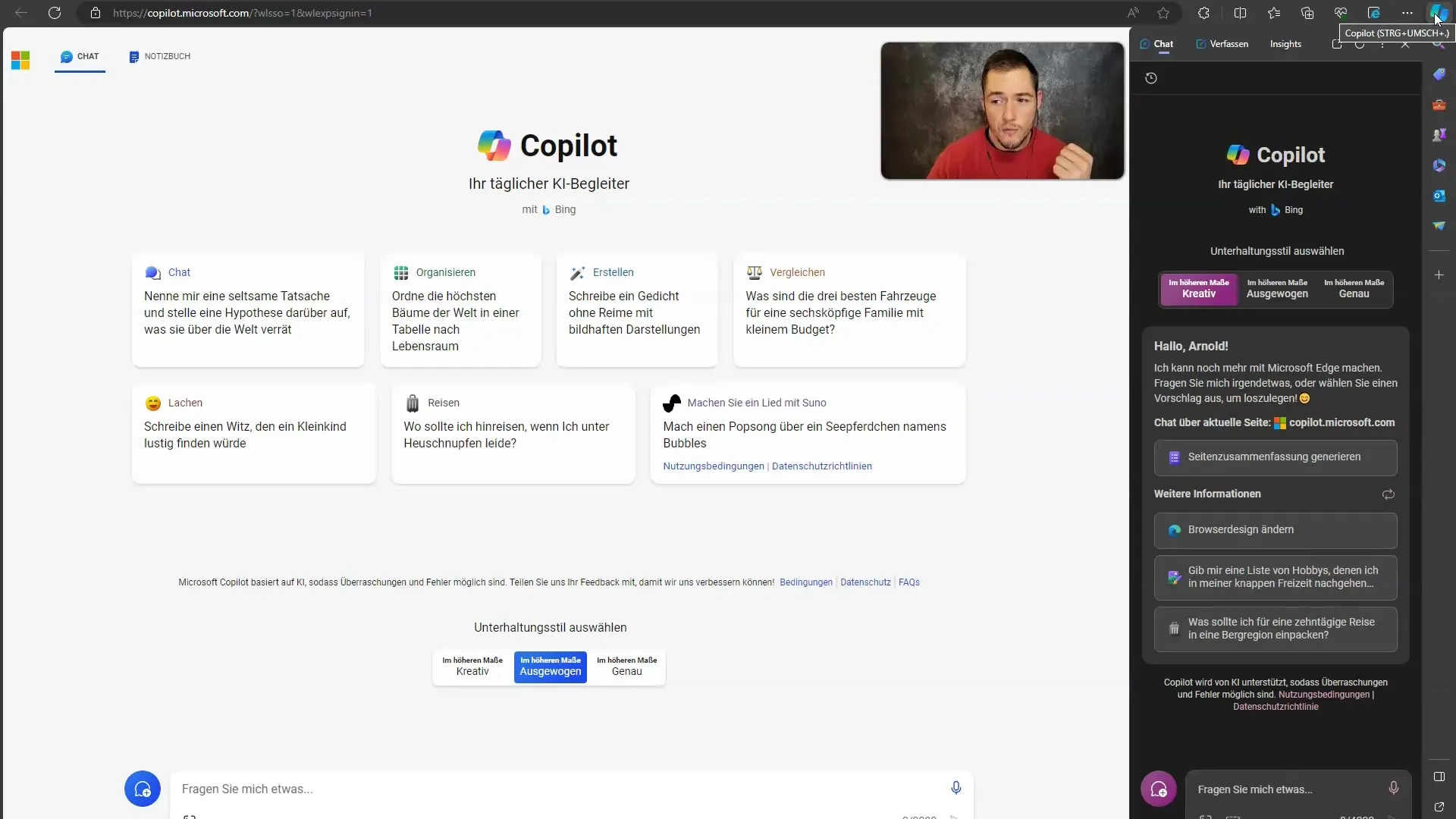
Запрос на суммирование
Особенно полезной функцией является возможность создать обзор веб-страницы. Это особенно ценно, если вы хотите быстро потреблять информацию. Просто нажмите на соответствующую кнопку, и Copilot суммирует содержимое для вас.
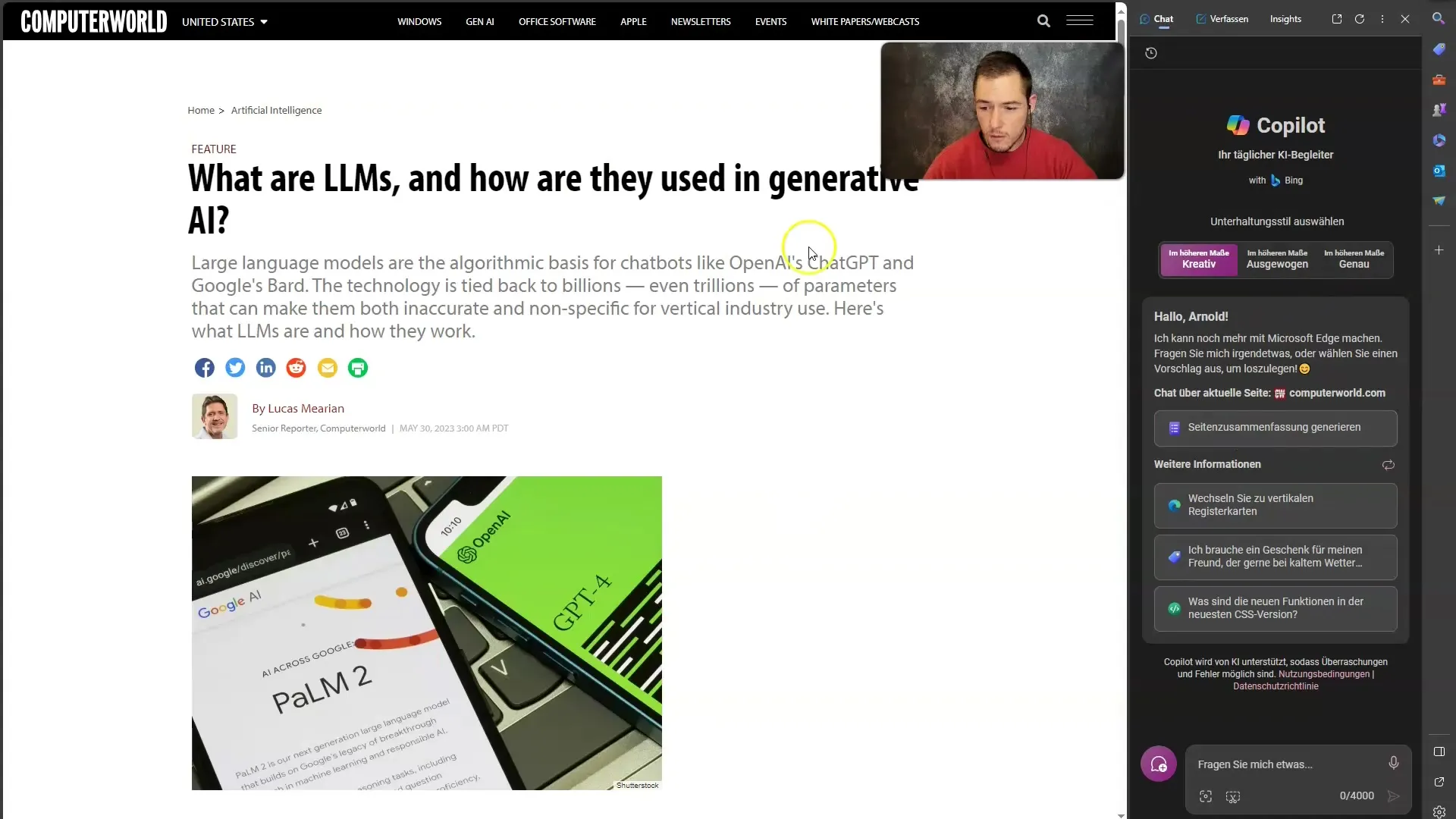
Задавать собственные вопросы
Вы можете задавать Copilot'у вопросы по любым темам, которые вас интересуют. Copilot понимает простые вопросы и предоставляет вам возможность запросить ответы, адаптированные к содержанию текущей страницы. Примером может служить: "Что такое большие языковые модели?" Copilot предоставит вам краткий ответ.
Создание и использование подсказок
Используйте возможность вводить или изменять подсказки непосредственно. Вы можете задавать как конкретные вопросы, так и запрашивать общую информацию. Система также предоставляет вам выбор стандартных подсказок, которые вы можете использовать для уточнения своего запроса.
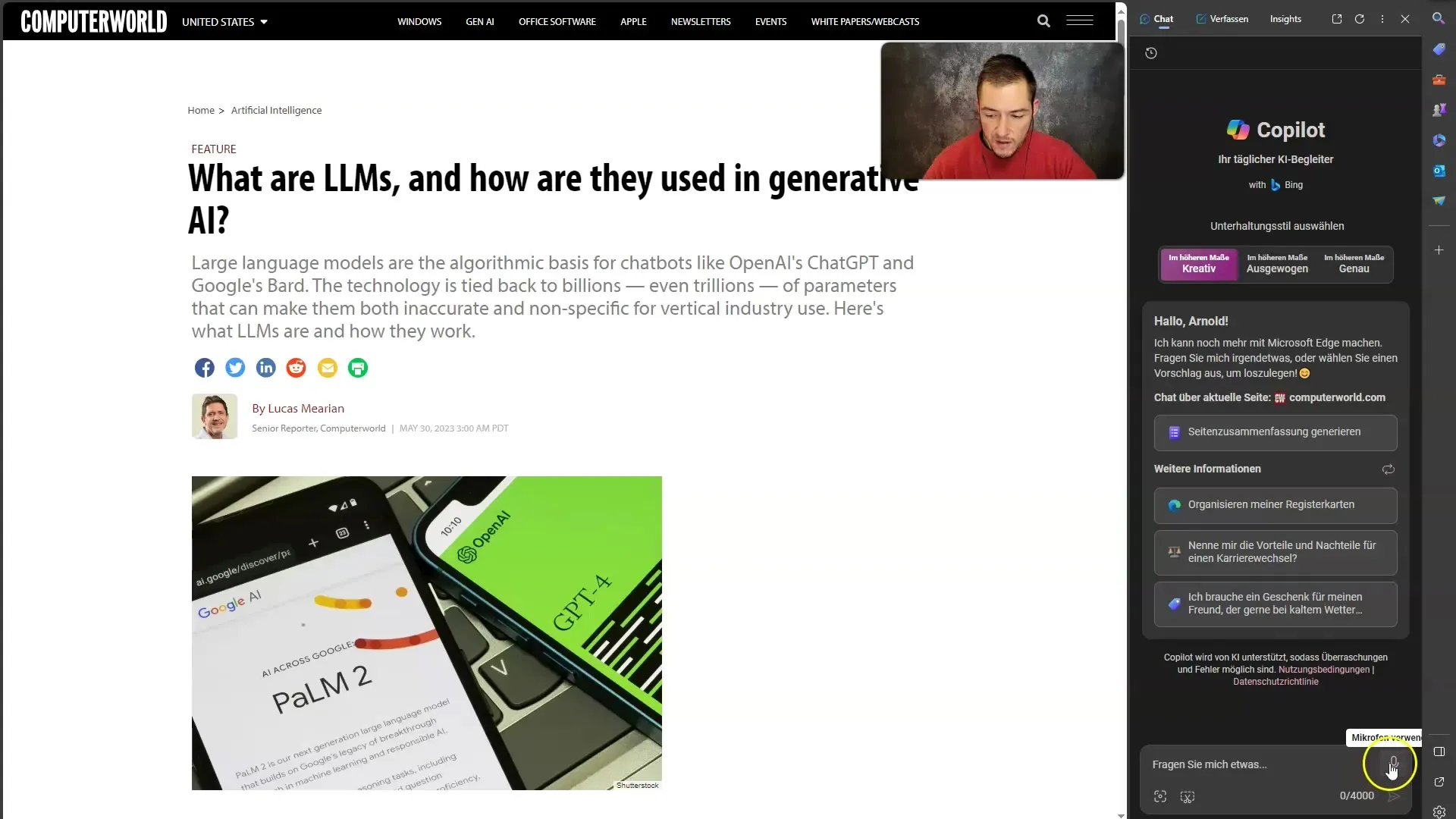
Написание текстов
Еще одной отличной функцией Copilot является функция написания текстов. Например, если вы хотите написать электронное письмо коллеге, вы можете сделать это прямо в браузере. Просто введите несколько инструкций, например "Электронное письмо Максу, который забыл ключи", и Copilot создаст текст для вас.
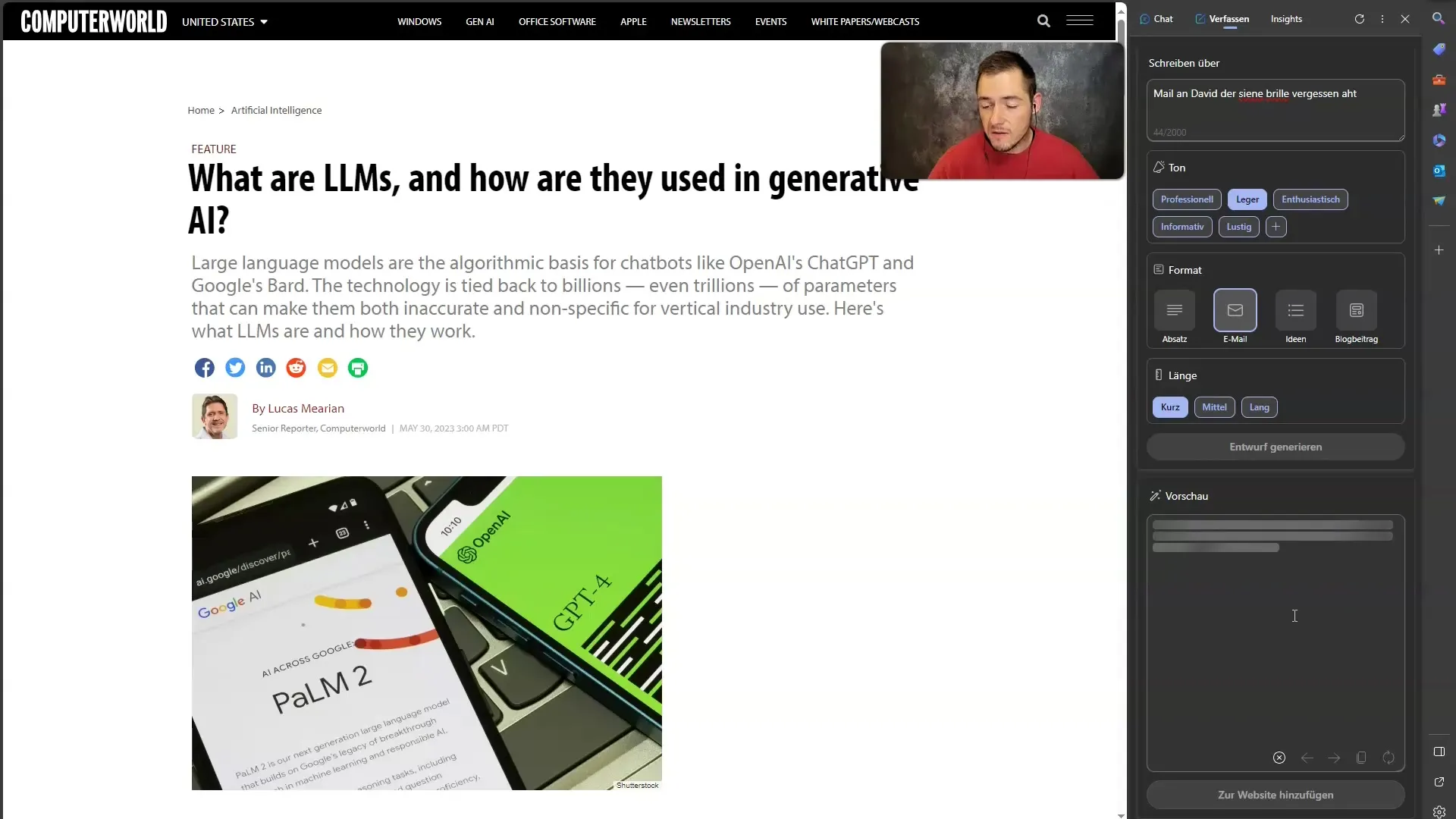
Исследование дополнительной информации
Вы также можете получить доступ к функции Insights, чтобы узнать больше о посещаемой вами веб-странице. Это включает в себя рейтинги, ежемесячный трафик и другую актуальную информацию, которая поможет вам оценить надежность и популярность веб-сайта.
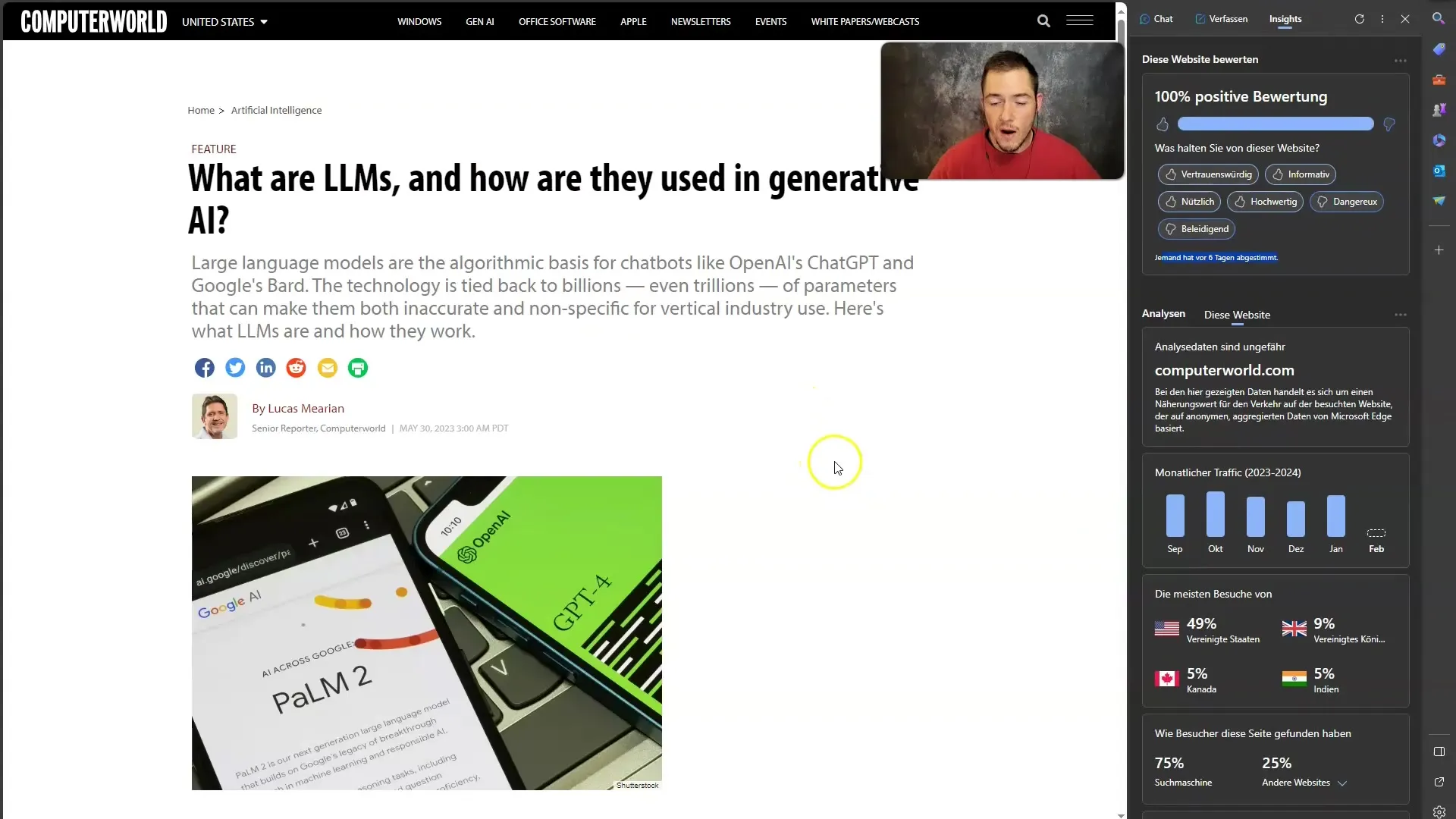
Начать новую тему
Когда вы готовы начать новую тему, просто щелкните "Новая тема". Это откроет свежее поле для общения, где вы сможете структурировать свой новый запрос.
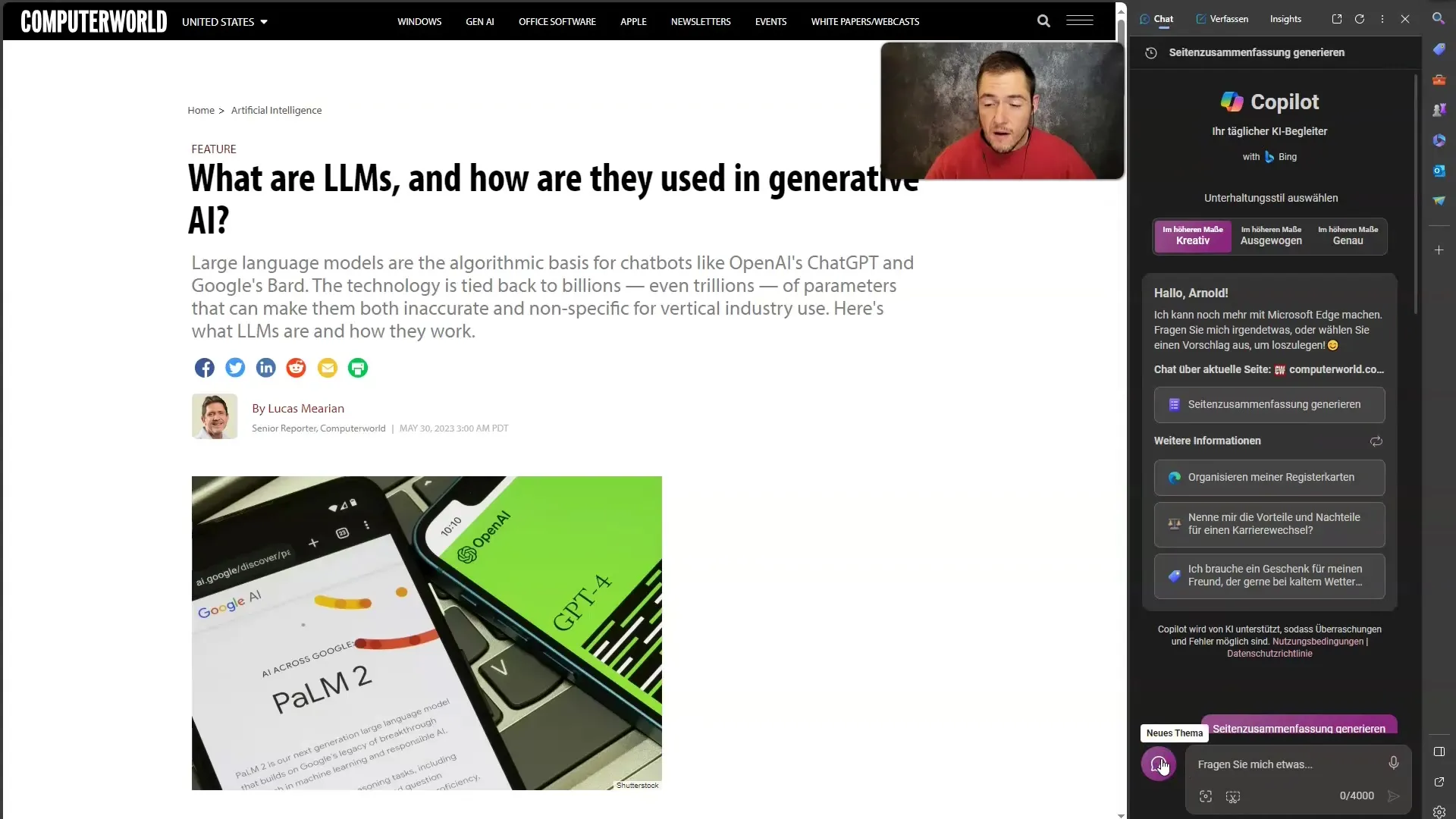
Обзор функций
В общем, теперь ты познакомился с возможностями Microsoft Copilot. Ты можешь эффективно навигироваться по веб-страницам, суммировать содержимое, писать электронные письма и получать полезные знания о веб-сайте. Все эти функции доступны бесплатно при использовании Microsoft Edge.
Обзор
В этом руководстве ты узнал, как использовать Microsoft Copilot в Microsoft Edge для оптимизации своего пребывания в Интернете. Этот инструмент предлагает множество функций, позволяющих тебе работать более эффективно в Интернете, находить информацию быстрее и гибко создавать контент. Используй Copilot как своего персонального помощника при работе в сети!
Часто задаваемые вопросы
Как вызвать Copilot в Microsoft Edge?Нажми Ctrl + Shift или нажми на символ Copilot в верхнем правом углу браузера.
Может ли Copilot также писать электронные письма?Да, ты можешь дать инструкции Copilot'у для создания электронных писем на основе твоих данных.
Работает ли Copilot на каждом веб-сайте?Да, ты можешь использовать Copilot на любом веб-сайте, чтобы задать вопросы или суммировать содержимое.
Пользование функциями Copilot'а бесплатно?Да, Copilot в Microsoft Edge может быть использован бесплатно при использовании этого веб-браузера.
Могу ли я использовать Copilot без подключения к Интернету?Нет, Copilot требует подключения к Интернету для получения и обработки информации.


